こんにちは!neccoです!
せっかく購入したChromebookなので、Ubuntu Linuxをインストールしてみました。
Ubuntuをインストールする理由は以下の2つです。
- Chromebookをオフライン状態でも使えるデバイスにする事
- Ubuntuのインストールと環境構築にチャレンジする事
正直、外出先でもスマホのテザリングを使う事によって、常にオンライン状態を保つことは難しくありません。なので、Ubuntuをインストールする理由は主に2番かなと。
昔、Windows2000が出始めの頃、インストールと環境構築で正月休みが潰れた事を思い出しましたが、こういう環境構築みたいな作業は結構好きみたいです。
ChromebookへのUbuntuのインストールは、こちらのブログの手順をそのまま実行して、無事に完了しました。
インストールは無事に完了
特に大きな問題もなくインストールは完了しました。自動で再起動しますので、デベロッパーモードの画面でctrl+lを押すと、Ubuntuが起動します。
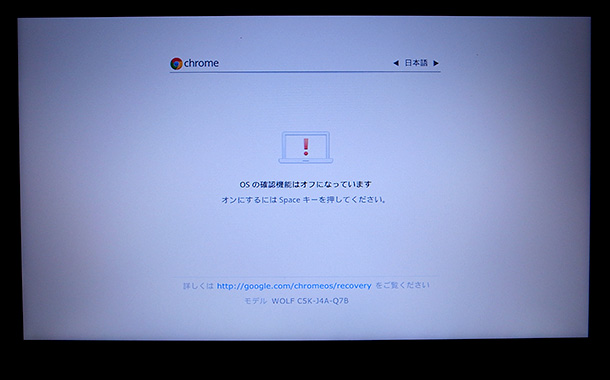
この画面でctrl+dならChromeOS、ctrl+lならUbuntuが起動する
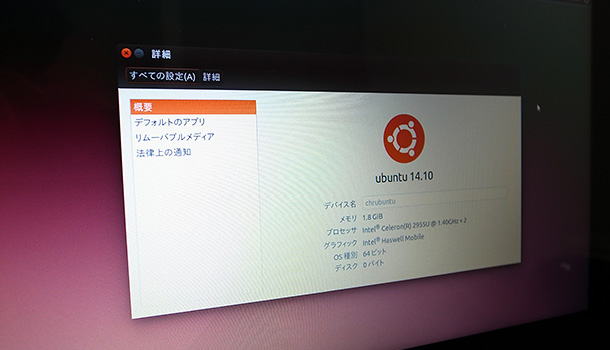
Ubuntu14.10がインストールされました。
Ubuntuは日本語もサポートしているので、言語設定を変えるだけでインターフェイスは日本語化されます。
環境設定やフォルダのデザインはMacを意識したデザインになっていますね。
元々Macユーザーなので、操作で戸惑う事は少なそうです。
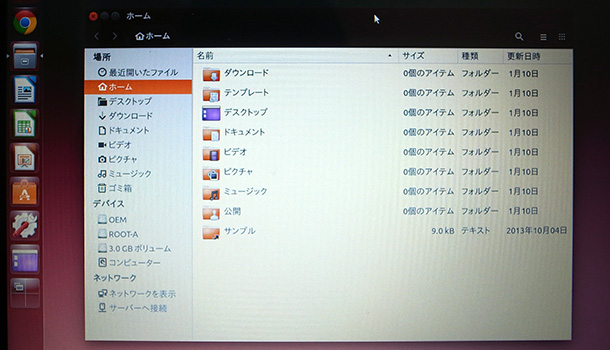
インストールしただけでは解決しない問題
無事にインストールは完了したものの、いくつかの問題は残っています。
- 日本語入力ができない
- トラックパッドが使えない
- 画面の明るさが調節できない
- サスペンドが使えない
ネットの情報では、インストール直後は起動時間も遅いみたいですね。確かにChromeOSに比べたら遅いですが、Windowsとかと比べても特別遅い感じはしません。
ともあれ日本語入力ができない、トラックパッドが使えないというのは致命的なので、まずはこの問題から対処していかないと。キーボードの配列もおかしいですしね。
無事に日本語入力環境が整ったら、またレポートします。
ではまた!





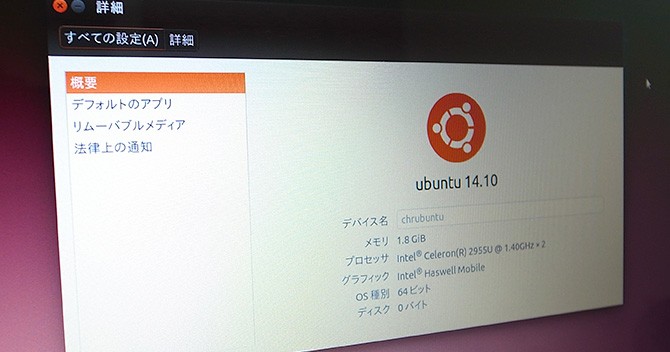
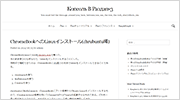




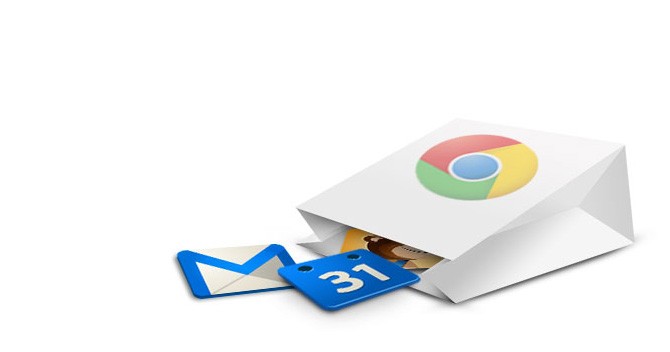











コメントを書く